Gebruik de Google-app om uw iPhone zich als Android te laten gedragen
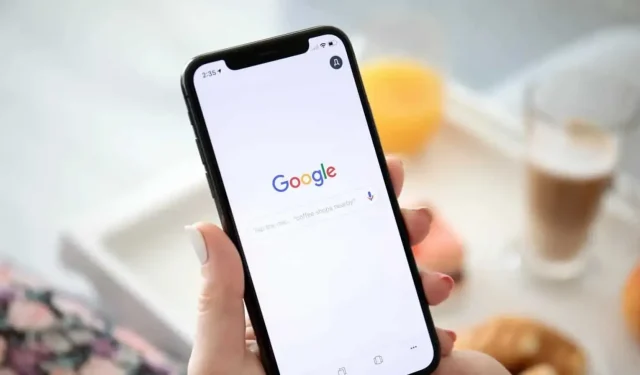
De iPhone-app van Google wordt behoorlijk onderschat. Je kunt veel Android-gedrag ontdekken als je het goed instelt.
De iPhone-app van Google wordt behoorlijk onderschat. Natuurlijk verandert het je iPhone niet in Android, maar het geeft je direct toegang tot enkele van de Google-functies die Android-smartphones zo geweldig maken, en je kunt instellingen aanpassen om een Apple-telefoon beter te laten presteren dan het mobiele besturingssysteem van Alphabet.
En daar is in ieder geval één goede reden voor: Google Assistent. Die laatste is gewoon in alle opzichten beter dan Siri – behalve natuurlijk puur Apple-acties. En met de toegankelijkheidsfunctie kun je zelfs profiteren van de Google Assistent door gewoon op de achterkant van je iPhone te tikken.
Uw toegang tot de Google-ervaring
Als u Google Chrome al op uw iPhone of Mac gebruikt, ziet de Google-app er bekend uit. Na authenticatie ziet u uw Discovery-feed. U kunt door de uitgelichte artikelen bladeren en wanneer u op een ervan klikt, wordt de pagina weergegeven in de ingebouwde browser, wat de leeservaring nog verder verbetert.
Maar het meest interessante is de zoekbalk van Google en de knop “Microfoon”. U kunt snel op Google zoeken en de resultaten in een browser bekijken, en de deelknop gebruiken om ze in elke browser of applicatie te openen. Druk op de microfoonknop om een gesproken zoekopdracht te starten of profiteer van de Google Assistent.
Je kunt de Google Assistent overal over vragen. De resultaten verschijnen in een Google-zoekopdracht en u ontvangt ook een audio-antwoord.
Scan QR-codes, vind dingen en vertaal tekst met Google Lens
De iPhone heeft een QR-codelezer ingebouwd in de Camera-app, maar deze is vrij beperkt. Het kan bijvoorbeeld geen QR-codes van afbeeldingen of screenshots scannen, wat de Google-app wel kan. Het kan ook tekst vertalen en in realtime zoekresultaten leveren voor objecten die in beeld zijn. Allemaal dankzij de Google Lens-functie.
Tik bovenaan de Google-app op het camerapictogram en richt uw telefoon op wat u wilt. U kunt tekst ingedrukt houden om deze te vertalen en snel een QR-code openen.
Versnel uw werk met de Google-startschermwidget
Als u de Google-app vaak gebruikt, moet u de Google-widget toevoegen aan uw startscherm. Dit is bijvoorbeeld een goede manier om snel de Lens-functie te starten of een simpele Google-zoekopdracht. Houd hiervoor een leeg gebied van het startscherm van je iPhone ingedrukt en druk op de + knop in de linkerbovenhoek. Zoek vervolgens de Google-app, selecteer de gewenste widget en plaats deze op de gewenste locatie.
Activeer Google Assistent door op de achterkant van je iPhone te tikken.
Toegang tot de Google Assistent in de Google-app is geweldig, maar je kunt deze AI overal activeren met de iOS-functie “Touch Device Back”. Deze functie is niet beschikbaar in de Google-app zelf: je moet de Google Assistent-app downloaden. De installatie is heel eenvoudig, zeker als je de Google-app al op je apparaat hebt staan. Eenmaal geïnstalleerd, gebruikt u eenmaal gesproken zoekopdrachten om toegang te verlenen tot de microfoon en snelkoppelingen.
Maak dan een etiket aan. Open de Shortcuts-app en klik bovenaan op de knop Meer. Klik op de knop “Actie toevoegen” en zoek de actie “Ok Google”. Schakel vervolgens de functie “Weergeven bij opstarten” uit.
Ga naar Instellingen > Toegankelijkheid > Touchscreen > Touchscreen Terug. Selecteer daar 2 keer aanraken of 3 keer aanraken, afhankelijk van uw voorkeur. Scrol omlaag naar het gedeelte ‘Snelkoppelingen’ en selecteer de snelkoppeling ‘Ok Google’.
Als je nu twee of drie keer op de achterkant van je iPhone tikt, opent het besturingssysteem direct de Google Assistent-app met de microfoon aan, klaar om naar je te luisteren.



Geef een reactie